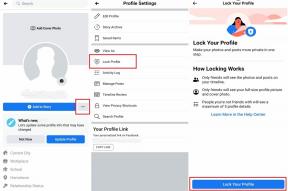Lataa FlashtoolE2 ja kuinka salata laiteohjelmistoa sen avulla
Android Vinkkejä Ja Vihjeitä / / August 05, 2021
Tiedämme, että varastoidaksesi laiteohjelmiston manuaalisesti millä tahansa Android-laitteella meidän on käytettävä flash-työkalua. Yksi tällainen ohjelmisto on FlashtoolE2. Tässä viestissä tuomme sinulle FlashtoolE2 ja me opastamme, kuinka laiteohjelmia voidaan salata käyttämällä sitä. Olemme toimittaneet uusimman version FlashtoolE2: sta, jonka löydät latausosasta. Voit myös tutustua yksityiskohtaiseen asennusoppaaseen, jonka avulla voit asentaa varaston laiteohjelmiston mihin tahansa laitteeseen.

Lataa FlashtoolE2
Tässä on tämän firmware-välkkyvän työkalun latauslinkki.
Lataa Flashtool E2Jos työkalun uusin versio ei toimi, voit käyttää sitä aiemmat versiot.
Saatat pitää myös,
- Rockchip Batch Flashtool [Kaikki versiot]
- Intel Phone Flashtool
Laiteohjelmiston asentaminen mihin tahansa laitteeseen FlashtoolE2: n avulla
Ennen kuin hyppäät vilkkuviin vaiheisiin, sinun on noudatettava joitain ohjeita. Olemme listanneet ne alla.
Edellytys
- Laitteen akun on oltava vähintään 50%
- PC / kannettava tietokone
- USB kaapeli
- Yritä poistaa virustentorjunta tietokoneelta.
- Varmista, että käytät työkalua tarkistamalla arkkitehtuurin yhteensopivuus tietokoneen kanssa.
Asennusvaiheet
Vaihe 1 Lataa FlashtoolE2 tietokoneellesi.
Vaihe 2 Suorita perustaa tiedosto järjestelmänvalvojana> Napsauta Asentaa -painiketta. Asennus päättyy hetkessä.

Vaihe 3 Suorita apuohjelma FlashTool_E2 järjestelmänvalvojana.
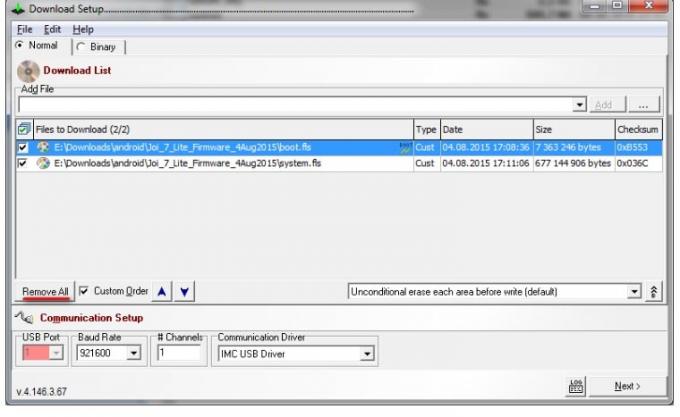
Vaihe 4 Klikkaa Tiedosto -> Asetukset > Automaattinen käynnistys

Vaihe 5 Klikkaa Tiedosto -> Lisää ladattava tiedosto -> avaa laiteohjelmistotiedostot sisältävä kansio, valitse ja napsauta Avata.

Vaihe 6 Klikkaa Ladattavat tiedostot valintaruutu ja valitse kaikki tiedostot valitsemalla.

Vaihe 7 Napsauttamalla Seuraava painike -> Paina Lataa-ikkunassa Käynnistä USB 1, > Liitä laite tietokoneeseen USB-kaapelilla.

Vaihe 8 Yhteyden muodostamisen jälkeen Windows tunnistaa uuden laitteen ja asentaa ohjaimen automaattisesti I-laitteeseenntel USB Flash Loader -apuohjelma.
Vaihe 9 Irrota laite nyt tietokoneesta ja paina Käynnistä USB 1 uudelleen.
Vaihe 10 Liitä laite uudelleen tietokoneeseen. Laiteohjelmiston asennus alkaa, joka kestää muutaman minuutin.
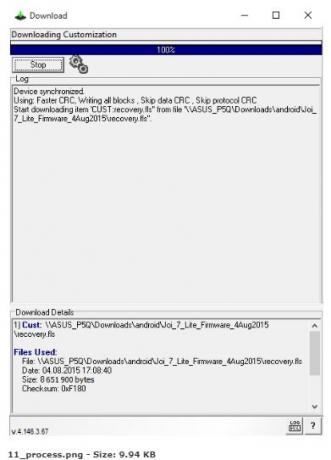
Vaihe 11 Kun asennus on valmis, näet ruudun, jossa sanotaan onnistuneesta asennuksesta.
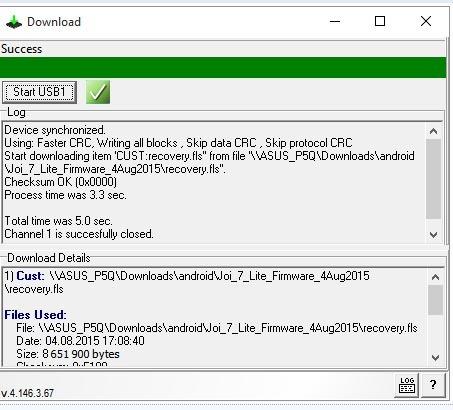
Vaihe 12 Irrota laite nyt ja käynnistä se uudelleen manuaalisesti.
Joten siinä kaikki, kaverit. Toivomme, että tämä FlashtoolE2: n opas auttaa sinua asentamaan ja flash-laiteohjelmistoja Android-laitteillesi.
Lähde
Swayam on ammattimainen tekninen bloggaaja, jolla on maisterin tutkinto tietokoneohjelmissa ja jolla on myös kokemusta Android-kehityksestä. Hän on vakaa Stock Android -käyttöjärjestelmän ihailija, ja hän rakastaa teknisen bloggaamisen lisäksi pelaamista, matkustamista ja kitaran soittamista / opettamista.